Microsoft、エッジブラウザ向けに 24 の絶妙なテーマを発表
Microsoft がエッジ ブラウザー向けに発表した 24 の絶妙なテーマとは何ですか?最近、Microsoft はブラウザ Edge 用に 24 の絶妙なテーマをリリースしました。 Microsoft によれば、これらのテーマは「美しく没入型のビジュアル エクスペリエンスを生み出す」ことができ、まもなくさらに多くのテーマが Edge アドオン ストアに追加される予定です。
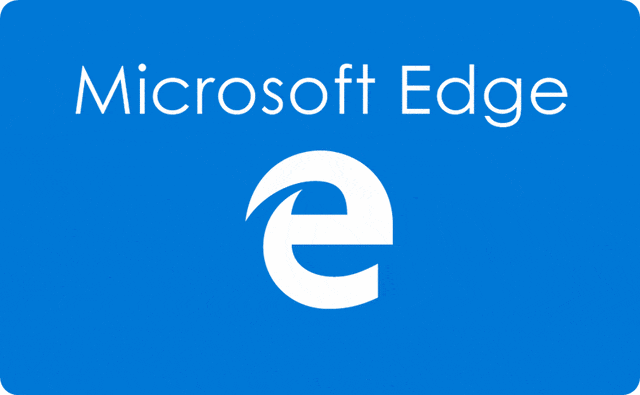
ユーザーは、さまざまなシナリオで使用するための独自の設定に従って、各プロファイルに異なるテーマを適用できます。 Microsoft Store では、「ワンダーウーマン 1984」テーマに加えて、「Halo」、「Microsoft Flight Simulator」、「Forza Horizon 4」、「Gears 5」、「Sea of Thieves』、『Ori』、『WilloftheWisps』などこれらのテーマは、ユーザーに多様なブラウザ インターフェイスを提供し、ユーザーのエクスペリエンスをよりパーソナライズされた豊かなものにします。
以下はテーマのリストです:
#●Halo#●WanderingFields
#●TheMist-SeaofThievesテーマ##●SatinStacks
●WonderWoman1984 テーマ
##●MicrosoftFlightSimulator – OceanFlight##●Halo – AlphaHalo
##●FortuneIsland – ForzaHorizon4 テーマ●TheForest-OriandWilloftheWisps テーマ#● Ground-GroundWar
#●Halo-GhostsofReach#●The Megalodon
#●GearsxLukePreece-Gears5 テーマ##●MicrosoftFlightSimulator – Mt.Fuji
Swallow's Nest-OriandWilloftheWisps のテーマ
VerdantViews
MicrosoftFlightSimulator –TwilightVista
スチームパンク Omen-GearsTactics テーマ
SpiritWillow-OriandWilloftheWisps のテーマ
ハウル –
WinterHorizon
ShipsofFortune
Halo–Arrival
GoldHoarder
Edge アドオン ストアのインストール テーマの方法:
1 Edge Browser を起動します。
2. アドオン テーマ
3. すべてのテーマを参照し、満足のいくテーマが見つかったら、[入手] ボタンをクリックします。
4. さらに「テーマの追加」ボタンをクリックしてEdgeブラウザにテーマをインストールします。
5. 次に、タブ バーとツールバーの外観がテーマ定義のデザインに切り替わり、新しいタブの壁紙がインストールしたばかりのカスタム テーマに置き換えられます。
Edge テーマをアンインストールします:
[設定] > [外観] に移動し、削除する「カスタム テーマ」の下にある削除ボタンをクリックします。
以上がMicrosoft、エッジブラウザ向けに 24 の絶妙なテーマを発表の詳細内容です。詳細については、PHP 中国語 Web サイトの他の関連記事を参照してください。

ホットAIツール

Undresser.AI Undress
リアルなヌード写真を作成する AI 搭載アプリ

AI Clothes Remover
写真から衣服を削除するオンライン AI ツール。

Undress AI Tool
脱衣画像を無料で

Clothoff.io
AI衣類リムーバー

AI Hentai Generator
AIヘンタイを無料で生成します。

人気の記事

ホットツール

メモ帳++7.3.1
使いやすく無料のコードエディター

SublimeText3 中国語版
中国語版、とても使いやすい

ゼンドスタジオ 13.0.1
強力な PHP 統合開発環境

ドリームウィーバー CS6
ビジュアル Web 開発ツール

SublimeText3 Mac版
神レベルのコード編集ソフト(SublimeText3)

ホットトピック
 7546
7546
 15
15
 1382
1382
 52
52
 83
83
 11
11
 21
21
 90
90
 Microsoft Edge オートフィルの設定方法_Microsoft Edge オートフィル設定チュートリアル
May 09, 2024 pm 01:22 PM
Microsoft Edge オートフィルの設定方法_Microsoft Edge オートフィル設定チュートリアル
May 09, 2024 pm 01:22 PM
1. まず Microsoft Edge を開き、[...] ボタンをクリックし、[設定] オプション ボタンをクリックします。 2. [パスワードと自動入力]ボタンをクリックします。 3. 最後のステップは、Microsoft Edge の自動入力設定領域です。
 Edgeブラウザでマイクの許可を有効にする方法 マイクの許可を有効にする方法
May 09, 2024 pm 04:40 PM
Edgeブラウザでマイクの許可を有効にする方法 マイクの許可を有効にする方法
May 09, 2024 pm 04:40 PM
1. まず、スタートをクリックし、右クリックして[Microsoft Edge]を選択します。 2. 次に、[詳細]をクリックして[アプリ設定]を開きます。 3. 次に、[アプリケーションのアクセス許可]を見つけて入力します。 4. 次に、以下の権限で [マイク] を見つけます。 5. 最後に、マイクの後ろにあるスイッチをオンにします。
 Edgeブラウザで音が出ない場合の対処方法 Edgeブラウザで音が出ない場合の対処方法
May 09, 2024 pm 12:30 PM
Edgeブラウザで音が出ない場合の対処方法 Edgeブラウザで音が出ない場合の対処方法
May 09, 2024 pm 12:30 PM
1. まず、右下のボリュームを右クリックし、[ボリュームミックスを開く]をクリックします。 2. 次に、スピーカーの下にある小さなスピーカーをクリックしてオフにします。 3. もう一度、小さなスピーカーをクリックして開き、コンピュータを再起動します。解決策 2: 1. まず、右下のボリュームを右クリックし、[再生デバイス] をクリックします。 2. 次に、インターフェースのリストにあるデバイスを右クリックし、すべてのデバイスを [無効] にします。 3. その後、アプリケーションを 1 つずつ有効にし、[OK] をクリックしてコンピューターを再起動します。
 Microsoft、Win11 8月累積アップデートをリリース:セキュリティの向上、ロック画面の最適化など。
Aug 14, 2024 am 10:39 AM
Microsoft、Win11 8月累積アップデートをリリース:セキュリティの向上、ロック画面の最適化など。
Aug 14, 2024 am 10:39 AM
8 月 14 日のこのサイトのニュースによると、今日の 8 月のパッチ火曜日イベント日に、Microsoft は 22H2 および 23H2 用の KB5041585 更新プログラム、および 21H2 用の KB5041592 更新プログラムを含む、Windows 11 システム用の累積的な更新プログラムをリリースしました。 8 月の累積更新プログラムで上記の機器がインストールされた後、このサイトに添付されるバージョン番号の変更は次のとおりです。 21H2 機器のインストール後、機器のインストール後、バージョン番号は Build22000.314722H2 に増加しました。バージョン番号は Build22621.403723H2 に増加しました。 装置のインストール後、バージョン番号は Build22631.4037 に増加しました。 Windows 1121H2 の更新プログラムの主な内容は次のとおりです。 改善: 改善されました。
 Edge ブラウザでサイトが安全ではないことが示された場合はどうすればよいですか?
May 09, 2024 am 11:07 AM
Edge ブラウザでサイトが安全ではないことが示された場合はどうすればよいですか?
May 09, 2024 am 11:07 AM
1. まず、Edge ブラウザを開き、右上隅にある 3 つの点をクリックします。 2. 次に、タスクバーの[設定]をクリックします。 3. 次に、左タスクバーの[プライバシーとセキュリティ]をクリックします。 4. 最後に、一番下まで引き下げて[Windows Defender Smart Screen]をオフにします。
 Microsoft の全画面ポップアップは、Windows 10 ユーザーに急いで Windows 11 にアップグレードするよう促します
Jun 06, 2024 am 11:35 AM
Microsoft の全画面ポップアップは、Windows 10 ユーザーに急いで Windows 11 にアップグレードするよう促します
Jun 06, 2024 am 11:35 AM
6 月 3 日のニュースによると、Microsoft はすべての Windows 10 ユーザーに全画面通知を積極的に送信し、Windows 11 オペレーティング システムへのアップグレードを奨励しています。この移行には、ハードウェア構成が新しいシステムをサポートしていないデバイスが含まれます。 2015 年以来、Windows 10 は市場シェアの 70% 近くを占め、Windows オペレーティング システムとしての優位性を確固たるものにしました。しかし、そのシェアは82%を大きく上回り、2021年に発売されるWindows 11のシェアを大きく上回っている。 Windows 11 は発売から 3 年近く経ちますが、市場への浸透はまだ遅いです。 Microsoft は、Windows 10 の技術サポートを 2025 年 10 月 14 日以降に終了すると発表しました。
 Edge ブラウザがメモリを大量に消費する場合の対処方法 Edge ブラウザがメモリを大量に消費する場合の対処方法
May 09, 2024 am 11:10 AM
Edge ブラウザがメモリを大量に消費する場合の対処方法 Edge ブラウザがメモリを大量に消費する場合の対処方法
May 09, 2024 am 11:10 AM
1. まず、Edge ブラウザに入り、右上隅にある 3 つの点をクリックします。 2. 次に、タスクバーの[拡張機能]を選択します。 3. 次に、不要なプラグインを閉じるかアンインストールします。
 Microsoft Edge ブラウザをリセットする方法_Microsoft Edge ブラウザのリセット チュートリアル
May 09, 2024 pm 02:19 PM
Microsoft Edge ブラウザをリセットする方法_Microsoft Edge ブラウザのリセット チュートリアル
May 09, 2024 pm 02:19 PM
ステップ 1: Microsoft Edge ブラウザを開きます (図を参照)。ステップ 2: ブラウザ ウィンドウの右上隅にある 3 点アイコンをクリックします (図を参照)。ステップ 3: 表示されるドロップダウン メニューで、[設定] を選択します (図を参照)。ステップ 4: 次に、[設定をリセット] をクリックします (図を参照)。ステップ 5: [設定をリセット] で、クリックして設定をデフォルト値に戻します (図を参照)。ステップ 6: プロンプトが表示されたら、[リセット] ボタンをクリックします (図を参照)。




